Соединение и настройка двух роутеров «последовательно»
Нередко возникает проблема: как правильно подключить сетевой роутер к другому обычному домашнему роутеру? Допустим, Интернет получает сосед, у которого есть роутер, а пользователь решил поделить весь трафик и абонентскую плату с ним пополам. На самом деле, роутер пользователя надо настраивать под самый простой вариант соединения – «DHCP», надо только учесть один «тонкий момент». Мы в примере – выполним подключение роутера D link к другому, абстрактному роутеру, и рассмотрим, как выполнить настройку. Приступаем.
Если есть два разных роутера, то в каждом из них – по умолчанию, будет включен DHCP-сервер. Устройства в локальной сети – получают от сервера адреса IP. Так вот, роутеры мы будем соединять по схеме «каскад», но если основной IP-адрес двух роутеров – одинаковый, по умолчанию, ничего работать не будет.
Как исправить проблему, о которой здесь сказано – мы и должны рассмотреть. «Роутер 2» настраивается в два шага (причем, на первом, его порт WAN – должен быть свободен). Не во всех случаях обязательно настраивать именно так, зато, подобный метод – приносит всегда положительные результаты.
Последовательность предварительных действий
Подключение компьютера к роутеру
Для примера, в качестве «Роутера 2» мы возьмем 100-мегабитный роутер D Link dir 655. Задняя панель устройства – показана на рисунке, здесь установлены порты Ethernet, включая четыре «LAN»:
При помощи патч-корда из комплекта роутера – соединяют любой порт LAN с разъемом сетевой карты компьютера (питание сейчас подключать не нужно). Сетевую карту ПК затем настраивают так:
В последнюю очередь – включают роутер, перезагружают компьютер.
Важно знать: если роутер приобретен после его настройки, необходимо выполнить «общий сброс». Для чего, включив питание – ждут 1 минуту и нажимают кнопку reset, удерживая ее в нажатом положении 15 секунд (не более 20-ти). Через полминуты – устройство готово к настройке (можно перезагрузить ПК сразу после нажатия reset).
Открываем интерфейс настройки
Для роутера dir 655 адрес web-интерфейса – выглядит так: 192.168.0.1. В любом браузере надо открыть этот адрес, а на запрос логина с паролем – установить «Admin» в поле логина и нажать «Log In»:
Перейдя к стартовой вкладке, надо в левом столбце выбрать строку «NETWORK SETTINGS»:
Сейчас мы рассмотрим, что на данной вкладке нужно поменять.
Настройка устройства
Меняем параметры локальной сети
Менять мы будем всего один параметр – это стартовый IP-адрес локальной сети. Вкладка «NETWORK SETTINGS» выглядит довольно внушительно, однако, нас интересует только одно цифровое поле:
Вместо 192.168… надо сделать 192.169…, ну а затем, нажать «Save Settings». Немного подождав, увидим вкладку с единственной кнопкой – «Continue», которую тоже надо нажать. После этого, сразу можно отправить ПК на перезагрузку. Когда компьютер и роутер – загрузятся, можно пробовать открыть интерфейс по новому адресу (у нас – 192.169.0.1).
Настраиваем соединение WAN
Как подключить роутер D Link (или любой другой) по схеме «каскад», мы рассматривали выше. Кабель, который идет «от соседа», подключается к WAN-порту.
Если получилось зайти в web-интерфейс, необходимо выполнить следующее:
- Полностью отключить питание роутера
- Установить Ethernet-кабель в разъем WAN
- Включить питание роутера
- И, скорее всего, отправить ПК на перезагрузку
Подключив роутер и загрузив ПК, откройте в браузере web-интерфейс. Перейдите к вкладке «INTERNET»:
Здесь нужно выставить тип соединения: «Dynamic IP(DHCP)». Больше настраивать ничего не нужно. Нажимаем «Save Settings». Не рекомендуется снимать галочку «Use Unicasting».
Соединение должно заработать через минуту. Собственно, настройка на этом завершена. Существует другой вариант подключения и дальнейшей настройки (когда роутер – становится свитчем, оборудованным «точкой доступа»).
А сейчас – желаем успешной настройки!
Другой вариант подключения
Роутер – можно сделать свитчем, чтобы подключить его к шнуру с Интернет через порт LAN, а не WAN. Такое устройство, если в нем есть модуль Wi-Fi, переключают в режим «точка доступа».
Данный метод – сложнее. Не рекомендуется для начинающих. Кроме прочего, такой вариант предусматривает, что дополнительная нагрузка – перейдет на «роутер 1». Это – не самый правильный метод подключения двух роутеров.
Тем не менее, приводим пример настройки для данного случая (в качестве «подопытного», снова используется «D-Link dir 655»).
Небольшой видео обзор DLINK:


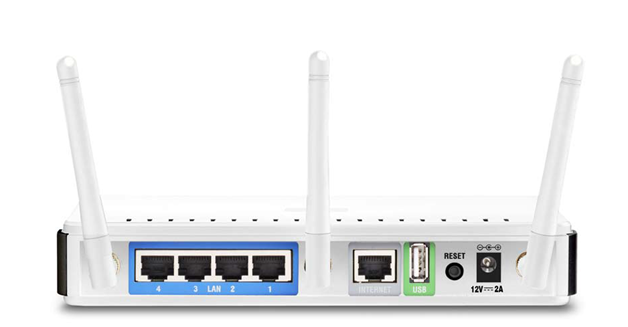
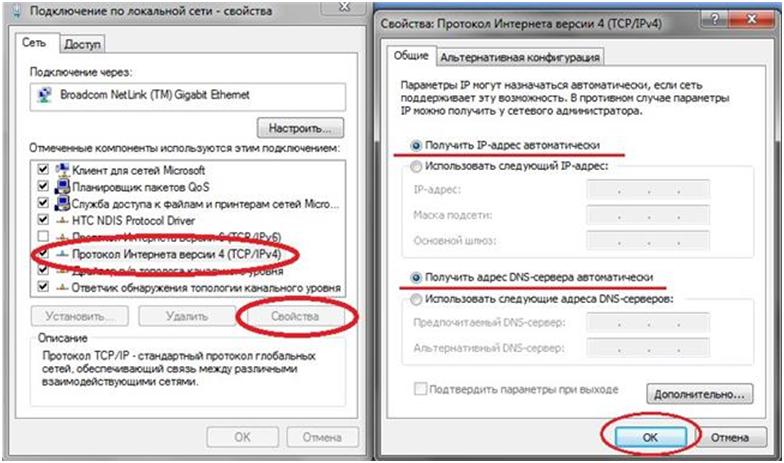
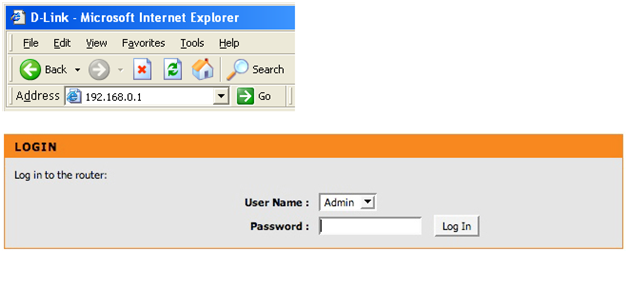
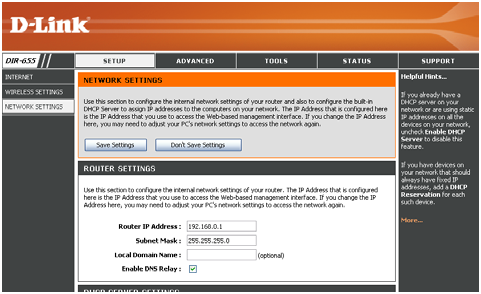
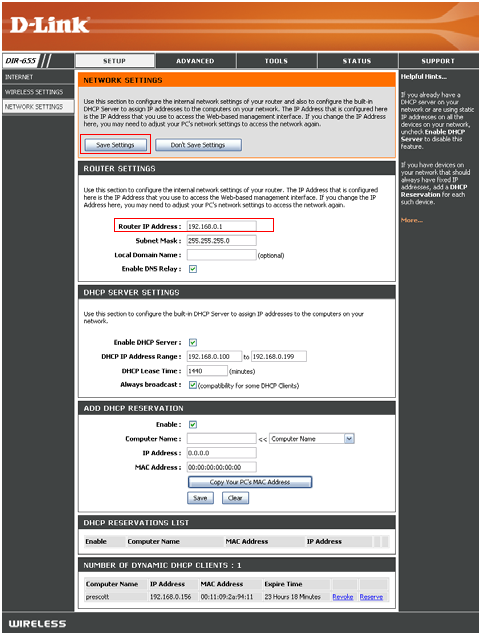
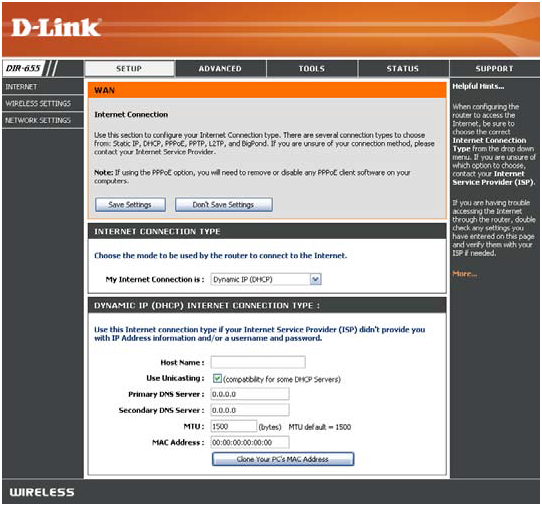



Спасибо огромное за статью!!!
Все сделал как написано и все заработало (залетало).
Подключил последовательно по первому варианту два роутера.
Все получилось с первого раза. Без танцев с бубном.
TP-Link WR741ND – 1-й роутер и TP-Link TL-MR3420 – второй.
Оба видны через веб-интерфейс. Все функции прекрасно работают и легко настраиваются.
Кстати, не знаю почему, но факт – подключенный к TP-Link TL-MR3420 3G-модем NOVATEL760 по-умолчанию коннектился за одну минуту, а после выполнения действий, описаных в данной статье (подклчение к WAN, тоисть, первый вариант)) подключается к сети за 30 секунд (засекал дважды)!
Уважаемый автор, большое спасибо и успехов!!!
Большое Спасибо наконец-то реально адекватно и понятное обьяснение.Спасибо.
Огромное спасибо! Помогло решить проблему связки D-Link DIR-620 & TP-Link 741 ND.
Благодарность Автору! 5 лет назад купил Asus 3041, а настроить локальную сеть через него так и не смог. Купил Zyxel, там с настройками ничего делать не надо, включил и все работает. Но со временем увеличилось число устройств, подключаемых к интернету, количество LAN-разъемов стало нехватать, да и досадно было натыкаться на Asus во время уборки. Прочитал статью и решил попробовать первый вариант (последовательное соединие). Поразительно, но все устройства получили доступ в Интернет сразу, после изменения IP на Asus. Теперь бы еще сообразить, как сделать чтобы они видели друг друга:)
Огромное спасибо автору! несколько лет мучился с настройкой двух маршрутизаторов: то интернет пропадает, то не могу зайти в веб-настойки… теперь все работает просто идеально! наконец то смогу организовать домашний сервер) низкий поклон автору этой статьи!
Все пожалуйста 🙂
У меня сработало на ура! Автору брависимо! Еще раз убеждаюсь в том, что тот кто соображает, тот в состоянии толково объяснить любому, а кто не соображает остается надувать щеки от важности и напускать тень на плетень.
после замены на 192.169.0.1. не могу открыть интерфейс DI-524
С уважением Павел
Автору огромное спасибо за статью!!! Все настроил – работает!!!
Оказывается все легко и просто!!!
Мой опыт: D-Link 615 (1) – TP-Link MR3420 (2).
Кстати, после такого подключения MR3420 стал работать шустрее – причина неизвестна!
Спасибо огромное автору! Единственный сайт где понятно разжеванно что и как! Tp-link 841nd + smart box от билайна, все прекрасно работает и летает! Автору удачи!
Есть два роутера асус 12&10 к 12 подкючено iptv можно ли смотреть iptv на 10, если да то как а то получается или инет или тв
Спасибо! Огромное! Сколько перечитал, а подключение не получалось! Только после вашей статьи получилось соединить Tp-link и D-link.